Wsd-scan, Wsd-scan -35 – TA Triumph-Adler P-4030i MFP Benutzerhandbuch
Seite 194
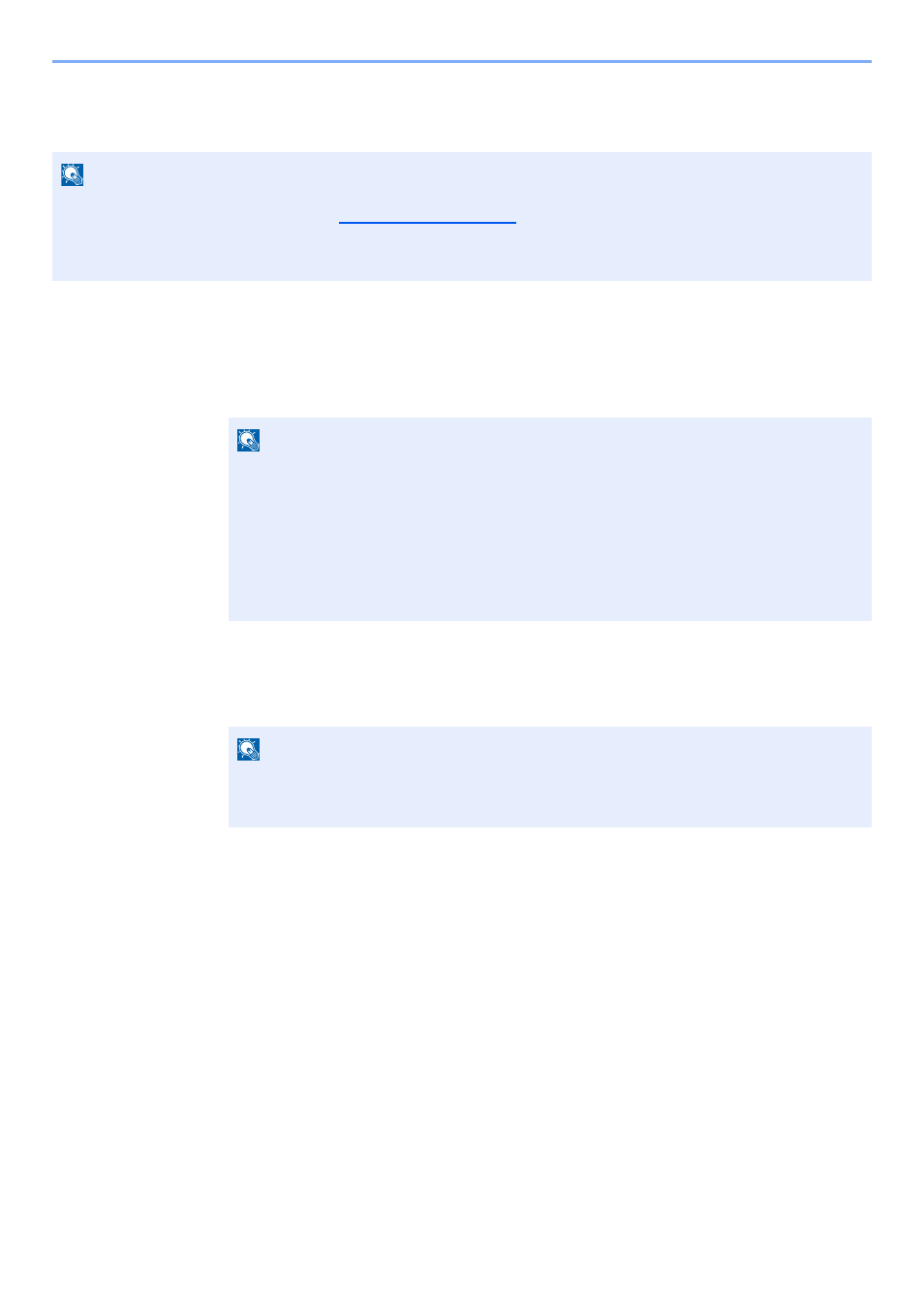
5-35
Grundlegende Bedienung > Senden
WSD-Scan
WSD-Scan speichert Dateien gescannter Originale auf einem WSD-kompatiblen Computer.
Installieren der Treiber-Software unter Windows 7
1
[
Netzwerk
] im Start-Menü anzeigen.
Klicken Sie auf [
Start
] in der Windows-Oberfläche und wählen Sie [
Netzwerk
].
2
Treiber installieren.
Rechtsklicken Sie auf das Gerätesymbol (Markenname: XXX:XXX) und klicken Sie dann auf
[
Installieren
].
Während der Installation können Sie auf das Symbol in der Taskleiste doppelklicken, um das
Fenster "
Treibersoftwareinstallation
" aufzurufen. Sobald die Anzeige "
Die Geräte können
jetzt verwendet werden
" des Fensters [
Treibersoftwareinstallation
] erscheint, ist die
Installation abgeschlossen.
Installieren der Treiber-Software unter Windows 8 und Microsoft Windows Server 2012
1
In der Charms-Leiste auf [
Suchen
], [
Systemsteuerung
] klicken
und dann auf [
Geräte und Drucker anzeigen
].
2
Treiber installieren.
Klicken Sie auf [
Gerät hinzufügen
]. Rechtsklicken Sie auf das Gerätesymbol (Markenname:
XXX:XXX) und klicken Sie dann auf [
Weiter
].
Erscheint in der Anzeige [
Geräte und Drucker
] unter "
Drucker
" das Gerätesymbol
(Markenname: XXX:XXX), ist die Installation abgeschlossen.
HINWEIS
• Um WSD-Scan zu benutzen, stellen Sie sicher, dass der als Scanziel benutzte Computer und das System ans
Netzwerk angeschlossen sind und die
auf [Ein] stehen.
• Für Informationen zur Einstellung des Computers siehe in der Hilfe-Funktion des Computers oder in der
Bedienungsanleitung der Software.
HINWEIS
Gehen Sie wie folgt vor, falls [
Netzwerk
] nicht im Startmenü erscheint.
1
Rechtsklicken Sie auf [
Start
] und klicken Sie im Menü auf [
Eigenschaften
].
2
In der Karteikarte [
Startmenü
] im Fenster "
Eigenschaften von Taskleiste und
Startmenü
" klicken Sie auf [
Anpassen
].
3
Im Fenster "
Startmenü anpassen
" aktivieren Sie das Kontrollkästchen "
Netzwerk
" und
klicken auf [
OK
].
HINWEIS
Falls die "
Benutzerkontensteuerung
" von Windows erscheint, klicken Sie auf [
Weiter
].
Falls das Fenster "
Neue Hardware gefunden
" von Windows erscheint, klicken Sie auf
[
Abbrechen
].